Você tem a flexibilidade de importar dados de uma grande variedade de bancos de dados com suporte. Você também pode executar uma consulta de banco de dados nativo, que pode economizar o tempo necessário para criar os mesmos resultados em Power Query.
Aviso: Se você executar uma Consulta de Banco de Dados Nativo escrita por outro usuário, será solicitado que você esteja ciente das consultas que serão avaliadas com suas credenciais.
Você pode especificar uma consulta de banco de dados nativo na caixa Instrução SQL ao se conectar a um banco de dados. No exemplo abaixo, importamos dados de um banco de dados SQL Server usando uma consulta de banco de dados nativo. O procedimento é semelhante a todos os outros bancos de dados com suporte.
-
Selecione Dados > Obter > de dados de bancos de dados > do Banco de Dados SQL Server. A caixa de diálogo Banco de Dados SQL é exibida.
-
Especifique o Servidor e o Banco de Dados de onde você deseja importar dados usando a consulta de banco de dados nativo.
-
Selecione Opções Avançadas.
-
Insira sua consulta de banco de dados nativo na caixa de instrução SQL .
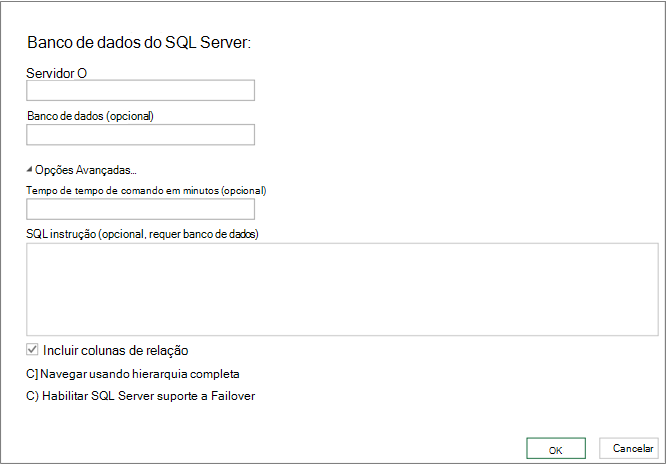
-
Selecione OK.
-
Se essa for a primeira vez que você estiver se conectando a esse servidor, verá um prompt para selecionar o modo de autenticação para se conectar ao banco de dados. Selecione um modo de autenticação apropriado e continue.
-
Os dados são retornados ao Power Editor de Consultas.
-
Modele os dados como preferir e clique em Aplicar & Fechar para salvar as alterações e importar os dados para a planilha.
Observação Quando você importa um banco de dados access, ele não exibe uma caixa de texto SQL, mas na janela Navegador , as consultas são listadas. Uma consulta do Access é baseada no SQL e você pode selecionar uma consulta para especificar efetivamente uma instrução SQL.
Para editar o conteúdo da caixa de instrução SQL :
-
Selecione uma célula em uma consulta com base na fonte do banco de dados.
-
Selecione Consultar > Editar. O Editor do Power Query é exibido.
-
Em Etapas Aplicadas no painel Configurações de Consulta à esquerda, clique com o botão direito do mouse na etapa Origem e selecione Editar Configurações. A caixa de diálogo Navegador será exibida.
-
Faça suas alterações na caixa Instrução SQL e selecione OK.
Os novos resultados aparecem na Visualização de Dados. -
Ao concluir a edição da consulta, selecione Home > Fechar e carregar.
Os novos resultados aparecem na planilha.
Confira também
Ajuda do Power Query para Excel
Importar dados de fontes de dados externas
Atualizar uma conexão de dados externos no Excel
Importar dados usando consulta de banco de dados nativo (docs.com)










